ملاحظة: سيتم تحديث الخطوات المذكورة في هذه المقالة قريبا لتعكس تجربة Microsoft Plannerhttps://www.microsoft.com/microsoft-365/planner/microsoft-planner</c1> الجديدة، التي يتم طرحها حاليا للعملاء. تعرف على المزيد حول Planner الجديد في الأسئلة المتداولة حول Planner. إذا كنت تعمل من بيئة Government Cloud Communities (GCC) أو GCC High أو وزارة الدفاع (DoD)، فتابع الرجوع إلى الإرشادات الواردة في هذه المقالة.
في Planner ، استخدم طريقة عرض المخططات لمعرفة كيفية تقدم عملك.
-
في أعلى خطتك، اختر المخططات.

استخدم المخططات للإجابة:
يمكنك أيضا اختيار تصفية لتحديد المهام التي تراها عبر كل هذه المخططات، وتجميع حسب لفرز جزء المهام .
ما هي المهام التي يتم تشغيلها في وقت متأخر؟
يمكنك معرفة عدد المهام التي يتم تشغيلها في وقت متأخر في مخطط الحالة ، الذي يسرد عدد المهام التي لم يتم بدء تشغيلها، قيد التقدم، متأخر، ومكتمل.
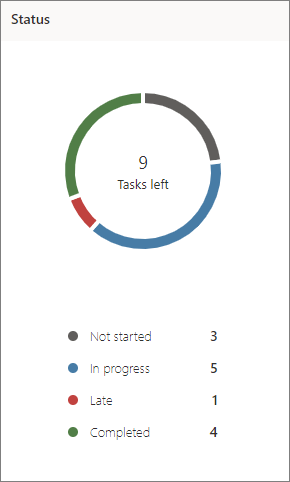
يمكنك أيضا عرض المهام المتأخرة لفريقك فقط:
-
في طريقة عرض المخططات ، اختر تصفية، ثم حدد متأخر. ستظهر المهام المتأخرة فقط في جميع المخططات.
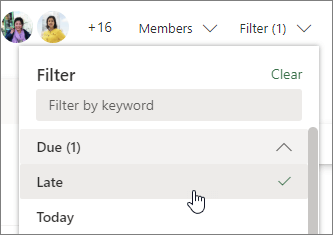
كيف تعمل مستودعاتي؟
يعرض مخطط المستودع مخططا شريطيا لعدد المهام الموجودة في كل مستودع، مرمزة بالألوان حسب تقدمها. لذلك يمكنك أن ترى في لمحة، على سبيل المثال، أي مستودع يحتوي على المهام الأحدث وأي مستودع مكتمل.
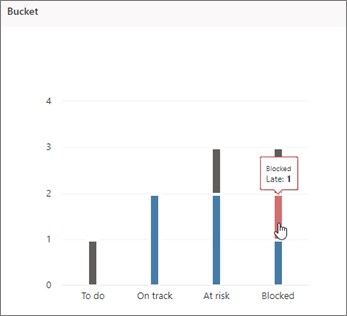
يمكنك التمرير فوق كل شريط ملون في المخطط لمعرفة عدد المهام لكل حالة. في هذا المثال، يحتوي المستودع المحظور على مهمة متأخرة واحدة.
ما هي المهام العاجلة أو المهمة؟
يعرض المخطط ذي الأولوية أي من مهامك له أولوية عاجلة أو هامة أو متوسطة أو منخفضة.
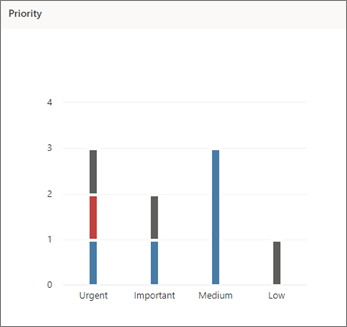
إذا رأيت عددا كبيرا جدا من المهام المتأخرة في العمود عاجل ، يمكنك استخدام أداة التصفية لإظهار جميع المهام العاجلة ومعرفة ما إذا تم تعيينها جميعا لنفس الشخص أو في نفس المستودع، واستخدام هذه المعلومات لموازنة حمل العمل.
من المحمل الزائد؟
على الرغم من أنه لا يمكنك معرفة ما إذا كان لدى شخص ما عمل معين أكثر مما لديه وقت، يمكنك معرفة ما إذا كان لدى شخص واحد مهام أكثر من أي شخص آخر. تعرض الأشرطة الموجودة في طريقة عرض المخططات عدد المهام التي تم تعيينها لكل شخص في الخطة، مرمزة بالألوان حسب التقدم.
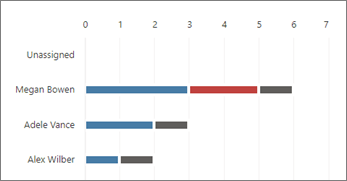
في هذا المثال، لدى ميغان مهام متأخرة (حمراء) أكثر من أعضاء الخطة الآخرين. ليس لدى Adele و Alex العديد من المهام المعينة لهم، ويبدو أنهما على المسار الصحيح مع مهامهما. قد يكون من المنطقي معرفة ما إذا كان بإمكان (أديل) أو (أليكس) أن يلتقطوا بعض أعمال (ميغان) لإعادة الخطة إلى مسارها الصحيح.
لإعادة تعيين العمل، يمكنك تحديد شريط الشخص الذي تم تحميله بشكل زائد لتصفية قائمة المهام، ثم تحديد مهمة لتغيير من تم تعيينها إليه. يمكنك أيضا استخدام المجلس لإعادة تعيين العمل.










